
Stoom maakt het niet alleen om alle games in de winkel van deze service toe te voegen, maar ook een willekeurig spel bijvoegen dat op uw computer staat. Natuurlijk zullen externe games geen verschillende dynastieën bevatten die in stomende, zoals accommodatie of ontvangende kaarten aanwezig zijn om in het spel te spelen, maar nog steeds een aantal functies met Steam zal werken voor spellen van derden. Om erachter te komen hoe je een spel van een computer kunt toevoegen aan stoom, lees dan verder.
Voeg spel toe aan de Bibliotheek Steam
Het toevoegen van spellen van derden aan de Steam Library is nodig voor iedereen om te zien wat je speelt. Bovendien kunt u de gameplay via Steam Service uitzenden, want als gevolg hiervan zullen uw vrienden kunnen zien hoe u speelt, zelfs wat niet in de winkel is. Bovendien kunt u deze mogelijkheid om een game uit te voeren dat op uw computer is via stoom. U hoeft niet te zoeken naar snelkoppelingen op het bureaublad, het is voldoende om gewoon op de startknop in de stima te klikken. U maakt dus een universeel spelsysteem uit deze toepassing.
- Om een spel van derden aan de Stimi-bibliotheek toe te voegen, moet u de volgende items in het menu selecteren: "Games" en "Voeg een lichaamsspel toe aan mijn bibliotheek."
- Het formulier "Het toevoegen van game" wordt geopend. De service probeert alle toepassingen te vinden die op uw computer zijn geïnstalleerd. Dit proces kan enige tijd duren, waarna je gewoon een vinkje nodig hebt in de buurt van de naam van het spel en vervolgens de knop "Geselecteerde" toevoegen.
- Als stoom het spel zelf niet kon vinden, kunt u deze de locatie van de vereiste snelkoppeling handmatig opgeven. Om dit te doen, klikt u op de knop "Overzicht" en selecteert u vervolgens de Windows Explorer, selecteert u de gewenste toepassing, markeer het pictogram en klikt u op de knop Openen. Het is vermeldenswaard dat als een applicatie van derden naar de Steam-bibliotheek, je niet alleen games kunt toevoegen, maar ik hou van een ander programma. U kunt Photoshop bijvoorbeeld toevoegen. Dan kunt u met de hulp van Steam-uitzending alles laten zien wat u hebt wanneer u deze toepassingen gebruikt.
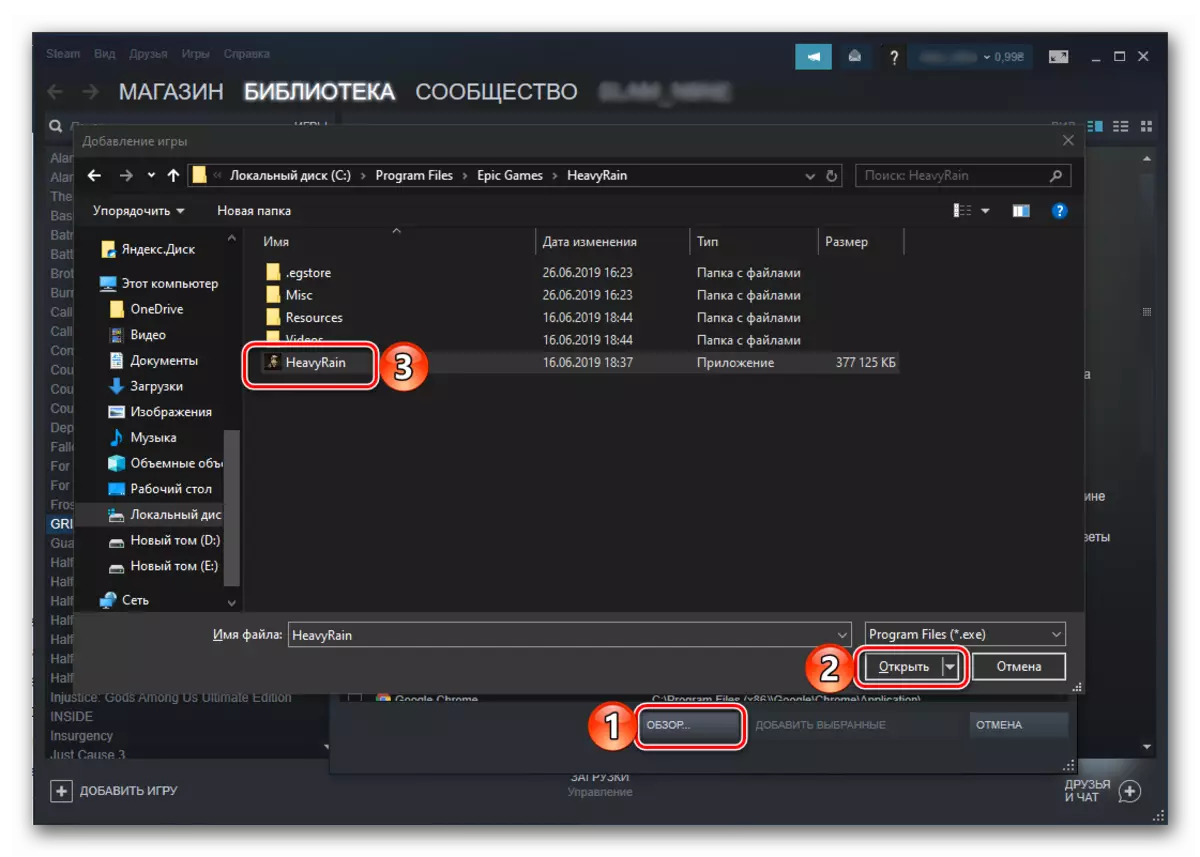
Nadat het spel van de derde partij wordt toegevoegd aan de Stima-bibliotheek, wordt deze in het juiste gedeelte in de lijst van alle games weergegeven en zal de naam overeenkomen met de toegevoegde snelkoppeling. Als u het wilt wijzigen, klikt u met de rechtermuisknop op de toegevoegde toepassing en selecteert u "Eigenschappen".

Het venster Instellingen opent de eigenschap van de toegevoegde aanvraag.

U moet de gewenste naam in de bovenste rij specificeren, die in de bibliotheek wordt weergegeven. Bovendien, met dit venster, kunt u een applicatie-pictogram selecteren, een andere labellocatie opgeven om het programma te starten of een opstartparameters in te stellen, zoals opstarten in het venster.
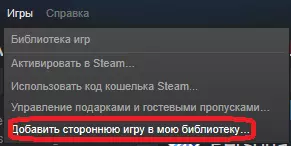

Mogelijke problemen oplossen
Soms is de procedure niet zoals verwacht - de gebruiker wordt geconfronteerd met die of andere problemen. Overweeg de meest voorkomende.Het spel is niet toegevoegd
Een nogal zeldzaam probleem, in feite. In de meeste gevallen betekent dit dat het spel dat is toegevoegd al op het account in één formulier of een ander is aanwezig. Als de games niet precies niet zijn en niet op uw rekening kunnen staan, kunt u problemen niet met de klant zelf uitsluiten. De optimale oplossing zal in het laatste geval een volledige herinstallatie van de stima-toepassing zijn.
LES: RESTALLERENDE STOOM INSTALLEREN
Steam werkt verkeerd met toegevoegde game.
Online kunt u berichten vinden die er enkele "chips" zijn van de client toegevoegd aan Steam, sommige "chips" van de klant: Overlay, Steam Link, u kunt stoomcontroller en dergelijke gebruiken. Helaas, maar deze informatie is verouderd - klep, als onderdeel van de strijd tegen piraterij, zette zo'n functionaliteit uit voor games die niet beschikbaar zijn in de service en toegevoegd door methode van derden. Er zijn geen oplossingen voor dit probleem, en waarschijnlijk zal er nee zijn, dus het is nog steeds te worden weggenomen.
Gevolgtrekking
Nu weet je hoe je een gezichtsspel in Steam kunt toevoegen. Gebruik deze functie, zodat al uw games door Steam kunnen worden uitgevoerd, evenals u kunt de gameplay van vrienden bekijken.
